Résumé:
Avez-vous déjà perdu des données en utilisant par erreur le format Diskpart ou la commande propre? Si vous recherchez des méthodes pour récupérer les données perdues par le format Diskpart ou propre, vous êtes au bon endroit. Bitwar Data Recovery peut vous aider à récupérer les données perdues par le format Diskpart ou la commande propre.
Comment formater la partition du disque?
Pour formater la partition du disque, vous pouvez utiliser l'outil de gestion des disques, ou cliquer à droite sur un lecteur dans Windows Explorer et sélectionner le Format.... Si vous préférez utiliser une ligne de commande pour formater le disque, DiskPart serait le premier choix.
À propos du format Diskpart
Diskpart est un utilitaire de partitionnement de disque dur de ligne de commande intégré. Il permet aux utilisateurs de gérer le disque dur interne et le disque dur externe. Diskpart clean est une commande qui supprimera la partition ou le volume d'un disque. Le format Diskpart est de préparer la partition choisie à utiliser par le système d'exploitation en supprimant toutes les données et en mettant en place un système de fichiers.
Diskpart est un outil étonnant qui peut gérer les disques en tapant la syntaxe relative. Vous pouvez formater un disque local ou un périphérique externe pour l'utilisation du stockage de fichiers dans votre environnement DOS Windows. Toutefois, si vous n'êtes pas bon à utiliser les commandes Diskpart, vous feriez mieux d'éviter de l'utiliser que les commandes Diskpart sont assez compliqués pour les utilisateurs communs. L'opération incorrecte avec la partition ou le lecteur peut entraîner un grave problème de perte de données.
Toute autre opération que vous avez effectuée sur la partition formatée ou nettoyée peut lui écrire de nouvelles données et les remplacer. Une fois que les données d'origine ont été écrasées par de nouvelles données, il est impossible de les récupérer. Ainsi, la partition du disque Format effacera tout ce qu'elle porte. Il est nécessaire de faire une sauvegarde complète avant le formatage. S'il ne peut pas sauvegarder, ce que vous devez faire est de prendre des mesures immédiates pour récupérer les données perdues.
Comment récupérer les données perdues du disque?
Pour récupérer les données perdues d'un disque endommagé qui se préparent à formater, ou pour récupérer des données après le format Diskpart effectué, vous devez demander l'aide de Bitwar Data Recovery Software. Il s'agit d'un logiciel professionnel de récupération de données qui peut récupérer des données supprimées, formatées, RAW ou inaccessibles à partir de PC Windows, ordinateur portable, disque dur, SSD, carte mémoire, lecteur USB, carte SD, appareil photo numérique, lecteur multimédia et autres périphériques de stockage.
Pour conserver les données perdues intactes, vous devez cesser d'utiliser la partition qui se prépare à formater ou qui a déjà été formatée. Depuis toute autre opération, vous avez effectué sur la partition formatée ou nettoyée peut écrire de nouvelles données à elle et remplacer les données d'origine. Une fois que les données d'origine ont été écrasées par de nouvelles données, il est impossible de les récupérer. Après cela, ce que vous devez faire est de prendre des mesures immédiates pour récupérer les données perdues.
Téléchargez gratuitement Bitwar Data Recovery Software en cliquant sur l'icône de téléchargement ci-dessous, puis l'installer sur une partition qui peut être utilisée normalement.
Étape 1. Sélectionnez la partition
Lancez le logiciel Bitwar Data Recovery sur votre ordinateur et sélectionnez la partition que vous voulez, puis cliquez sur Suite.
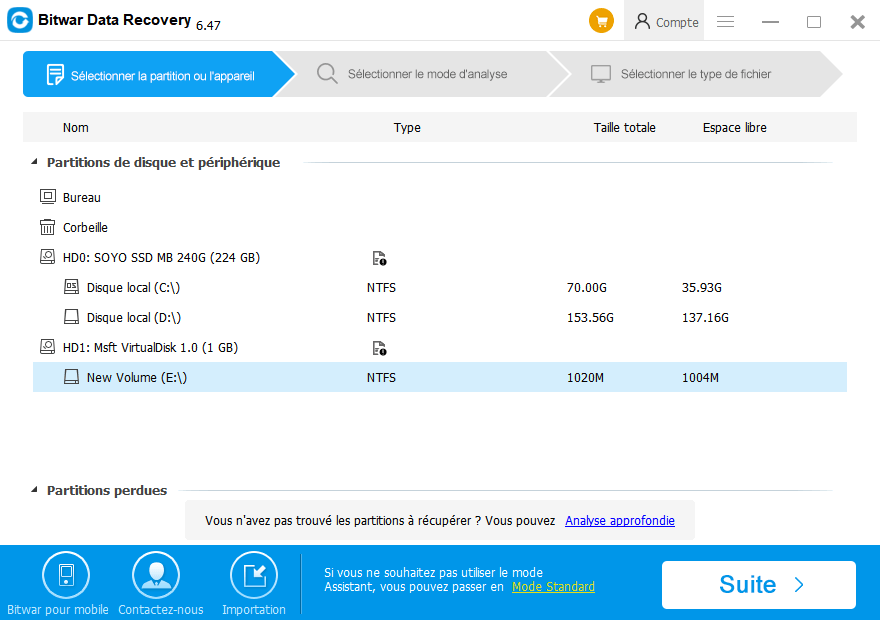
Étape 2: Sélectionnez le mode Scan
Il existe trois modes pour scanner les données, vous pouvez choisir le mode Analyse Rapide pour scanner la partition que vous préparez à formater si vous avez formaté la partition, vous devez choisir le mode Analyse non-formaté.
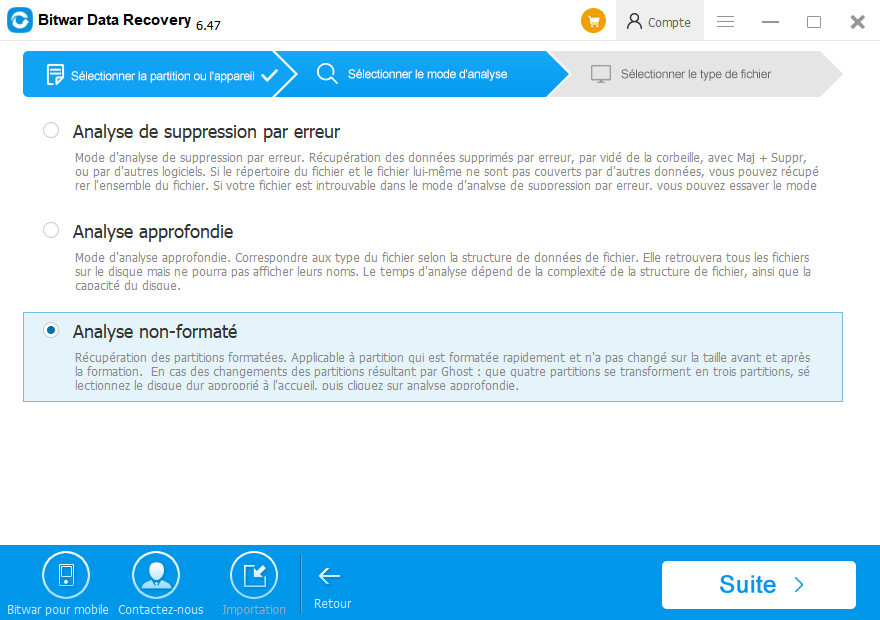
Si vous ne trouvez pas de fichiers que vous souhaitez avec Analyse rapide, vous pouvez essayer Analyse Approfondie. L'analyse approfondie permettra de rechercher tous les secteurs du disque pour trouver tous les fichiers existants.
Étape 3: Sélectionnez les types de fichiers
Vous devez sélectionner les types de fichiers sur cette étape, nous vous recommandons de choisir "Sélectionner tous les types" si toutes les données que vous avez perdues sur le disque. Cliquez ensuite sur Suite pour commencer la numérisation.
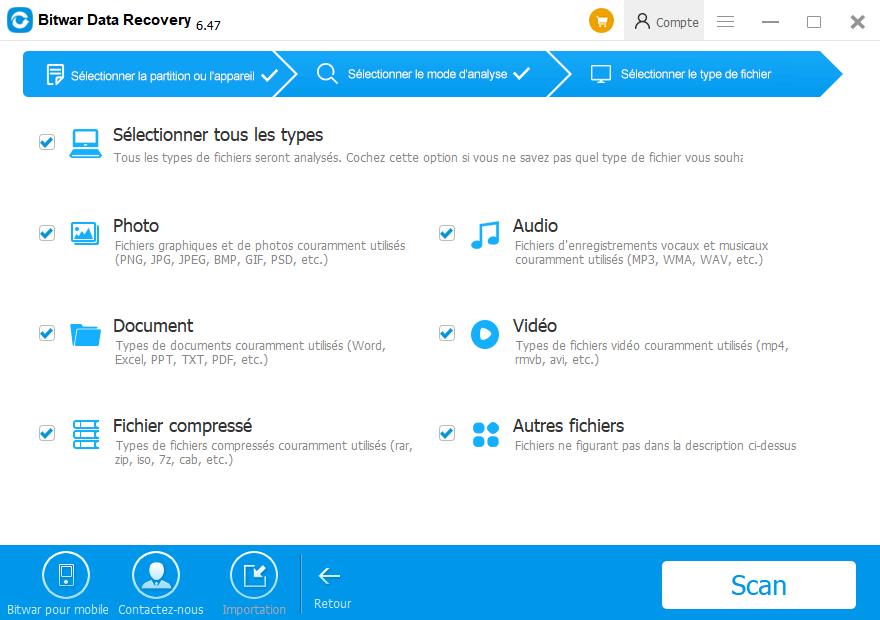
Étape 4: Aperçu et récupération des fichiers perdus
Après l'analyse, vous pouvez filtrer les fichiers numérisés par nom de fichier, type, chemin et heure. Double-cliquez sur le fichier que vous souhaitez prévisualiser pour faire une sélection. Après avoir été déterminé, cliquez sur le bouton Récupérer pour l'enregistrer sur une autre partition ou un autre périphérique externe accessible.
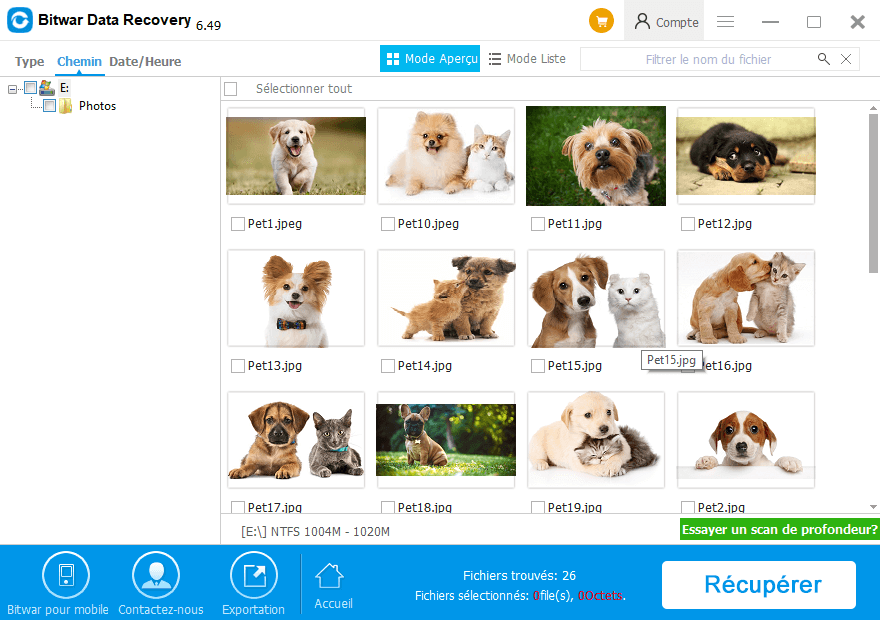
REMARQUE: Pour éviter la surécriture de données, veuillez choisir une autre partition au lieu de la partition d'origine pour enregistrer les données récupérées.
Après avoir suivi les 4 étapes ci-dessus, la plupart des fichiers seront récupérés. Maintenant, la partition peut être re-initialisée, partitionnée et formatée.
Comment formater la partition de disque avec le format Diskpart
Pour utiliser la ligne de commande pour formater un disque dur, vous devez d'abord ouvrir l'invite de commande. Ici, vous pouvez cliquer sur Démarrer, taper "cmd", cliquez à droite et sélectionnez "Run as Administrator", ou vous pouvez appuyer sur "WINX" et sélectionner.
Command Prompt (Admin) pour ouvrir l'invite de commande
1. Exécuter en tant qu'administrateur
2. Tapez la partie du disque pour ouvrir l'invite de commande de la partie du disque.
3. Type volume de liste, appuyez Entrez, tout le volume sera la liste.
4. Tapez le volume de sélection, appuyez sur Entrez, le volume que vous souhaitez formater sera sélectionné.
5. Tapez propre pour nettoyer le lecteur et appuyez sur Entrez.
Avertissement: Diskpart Erase/Clean effacera/détruisra définitivement toutes les données du disque sélectionné. S'il vous plaît être certain que vous êtes l'ermatant le disque correct.
6. Tapez le disque de liste pour vérifier le disque encore sélectionné et appuyez sur Entrez.
Si le disque est toujours sélectionné, vous remarquerez un astérisque à côté du disque.
7. Tapez créer la partition primaire pour créer une partition et appuyez sur Entrez.
Avertissement: Une fois que vous tapez propre et appuyez entrez le lecteur sera effacé. Aucun avertissement ne sera fourni.
8. Tapez sélectionnez partition 1 pour sélectionner la partition que vous venez de créer et appuyez sur Entrez
9. Tapez actif pour définir la partition active et appuyez sur Entrez:
10. Ensuite, tapez le format fs-ntfs quick label et appuyez sur Entrez. Ensuite, le format DiskPart rapide, comme le montre la capture d'écran.
Conseils: vous pouvez transformer le test en n'importe quelle étiquette que vous aimez.
11. Tapez assignez la lettre W pour assigner une lettre d'entraînement et appuyez sur Entrez :
N'oubliez pas de changer W dans la commande avec une lettre que vous voulez qui n'est pas utilisé par un autre lecteur sur ce PC.
12. Tapez sortie et appuyez sur Entrez pour fermer l'invite de commande.
Jusqu'à présent, vous pouvez voir le lecteur nouvellement formaté dans mon ordinateur et en faire usage.
Conclusion:
Vous pouvez formater chaque partition sur votre disque dur. Ou vous pouvez initialiser le disque directement. Les deux vont supprimer les données sur le disque dur, donc s'il ya des données importantes stockées sur votre disque dur, s'il vous plaît sauvegarde ou de les récupérer en premier. Pour récupérer des données importantes à partir du disque, Bitwar Data Recovery Software est le meilleur choix pour vous.
This article is original, reproduce the article should indicate the source URL:
http://adminweb.bitwar.nethttps://fr.bitwar.net/course/format/2416.html
Keywords:Récupérer Les Données Perdues



